- L'ajout du chat Twitch dans la source de votre navigateur est facile à réaliser et suivre les étapes présentées ici vous aidera également.
- L'utilisation d'un navigateur spécialisé pour les jeux et livré avec une intégration Twitch est recommandée.
- Selon le logiciel de diffusion en direct que vous utilisez, l'ajout de la boîte de discussion Twitch se fait facilement via les paramètres.
- Assurez-vous de suivre les indications fournies dans cet article pour une bonne activation de la chatbox Twitch.

- Migration facile: utilisez l'assistant Opera pour transférer des données existantes, telles que des signets, des mots de passe, etc.
- Optimiser l'utilisation des ressources: votre mémoire RAM est utilisée plus efficacement que dans les autres navigateurs
- Confidentialité renforcée: VPN gratuit et illimité intégré
- Pas de publicité: le bloqueur de publicités intégré accélère le chargement des pages et protège contre l'exploration de données
- Convivial pour les jeux: Opera GX est le premier et le meilleur navigateur pour les jeux
- Télécharger Opéra
Tic est l'un des leaders mondiaux du live plateformes de streaming où tous les passionnés de jeux peuvent discuter.
Tout ce que vous devez savoir sur les événements de jeu, les activités de jeu et bien d'autres sont désormais accessibles en un clic grâce au chat Twitch.
Avec le chat Twitch, vous pouvez facilement interagir avec les membres de la communauté et les streamers.
Comment obtenir mon URL de chat Twitch ?
L'URL Twitch est reçue suite à l'utilisation d'un système d'alerte d'abonnement, tel que TwitchAlerts.
Nous avons rassemblé dans cet article exactement comment vous pouvez ajouter le chat Twitch sur votre le navigateur source, alors assurez-vous de continuer à lire.
Comment puis-je mettre le chat Twitch sur mon écran ?
1. Utiliser un navigateur spécialisé

Le chat Twitch est certainement une fonctionnalité précieuse qui vous permet de rester en contact avec les membres de la communauté et les autres streamers.
L'utilisation d'un navigateur spécialisé déjà fourni avec une intégration Twitch est le moyen le plus simple de garantir une expérience sans faille.
Opera GX est un tel navigateur pour les amateurs de jeux, et la très bonne nouvelle est qu'il est également livré avec le chat Twitch intégré.

Opéra GX
Un navigateur de jeu dédié doté d'une intégration Twitch dans la barre latérale, permettant une expérience améliorée.
2. Configurer la source du navigateur

Pour OBS
- Télécharger le plugin de navigateur CLR
- Après le téléchargement, localisez le Dossier des plugins pour OBS.Extrait tous les fichiers du dossier et lancer OBS
- Aller à Ajouter une source et cliquez sur Source du navigateur.
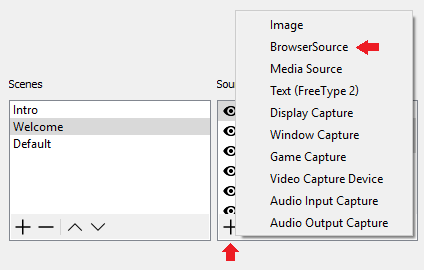
- Entrez le fourni URL.
Pour XSplit
- Ouvrez XSplit et cliquez sur Ajouter.
- Sélectionnez Autre et cliquez maintenant sur URL de la page Web.
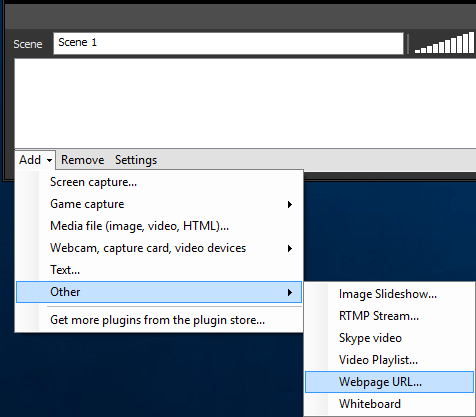
- Saisissez l'URL fournie.
- Vous verrez maintenant l'URL sous la scène que vous l'avez ajoutée. Faites un clic droit dessus et personnalisez-le selon vos besoins.
3. Utiliser l'URL

- Accédez à votre chaîne sur la plateforme de streaming de votre choix.
- Dans la fenêtre de discussion de votre chaîne, sélectionnez discussion contextuelle. Cela peut aussi être appelé discussion contextuelle sur certaines plateformes.
- Dans la fenêtre qui apparaît, copiez le URL de la barre d'adresse.
- Ouvrez OBS Studio et accédez au Vue menu.
- Sélectionner Quais et cliquez Docks de navigateur personnalisés…

- Dans la première case vide sous Nom du quai donnez un nom à votre chat.
- Dans la case correspondante sous URL collez l'URL de la fenêtre de discussion contextuelle que vous avez copiée à l'étape 3.
- Cliquez sur Appliquer.
L'ajout du chat Twitch dans la source de votre navigateur ne doit pas être compliqué du tout.
En fait, en suivant les étapes indiquées dans cet article, cela se fera en quelques minutes.
Si vous avez des recommandations ou des suggestions supplémentaires, veuillez nous en informer dans la section commentaires ci-dessous.
 Vous avez toujours des problèmes ?Corrigez-les avec cet outil :
Vous avez toujours des problèmes ?Corrigez-les avec cet outil :
- Téléchargez cet outil de réparation de PC noté Excellent sur TrustPilot.com (le téléchargement commence sur cette page).
- Cliquez sur Lancer l'analyse pour trouver des problèmes Windows qui pourraient causer des problèmes de PC.
- Cliquez sur Tout réparer pour résoudre les problèmes avec les technologies brevetées (Réduction exclusive pour nos lecteurs).
Restoro a été téléchargé par 0 lecteurs ce mois-ci.

